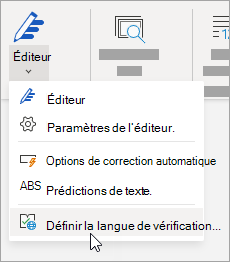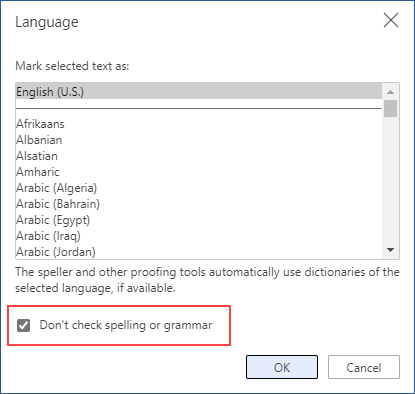Vous pouvez être distrait de votre tâche d’écriture quand Word pour le web marque immédiatement des mots mal orthographiés. Pour éviter cette distraction, vous pouvez désactiver la case activée orthographique et effectuer la case activée l’orthographe une fois que vous avez terminé l’écriture. Pour ce faire, procédez comme suit.
-
Sélectionnez la section du document dans laquelle vous souhaitez désactiver l’case activée orthographique ou appuyez sur Ctrl+A pour sélectionner l’intégralité du document.
-
Sous l’onglet Révision, sélectionnez Rédacteur puis définir la langue de vérification dans la liste.
-
Dans la zone Langue, sélectionnez Ne pas case activée l’orthographe ou la grammaire, puis sélectionnez OK.
Lorsque vous avez terminé d’écrire, veillez à exécuter des case activée orthographiques sur l’ensemble du document.